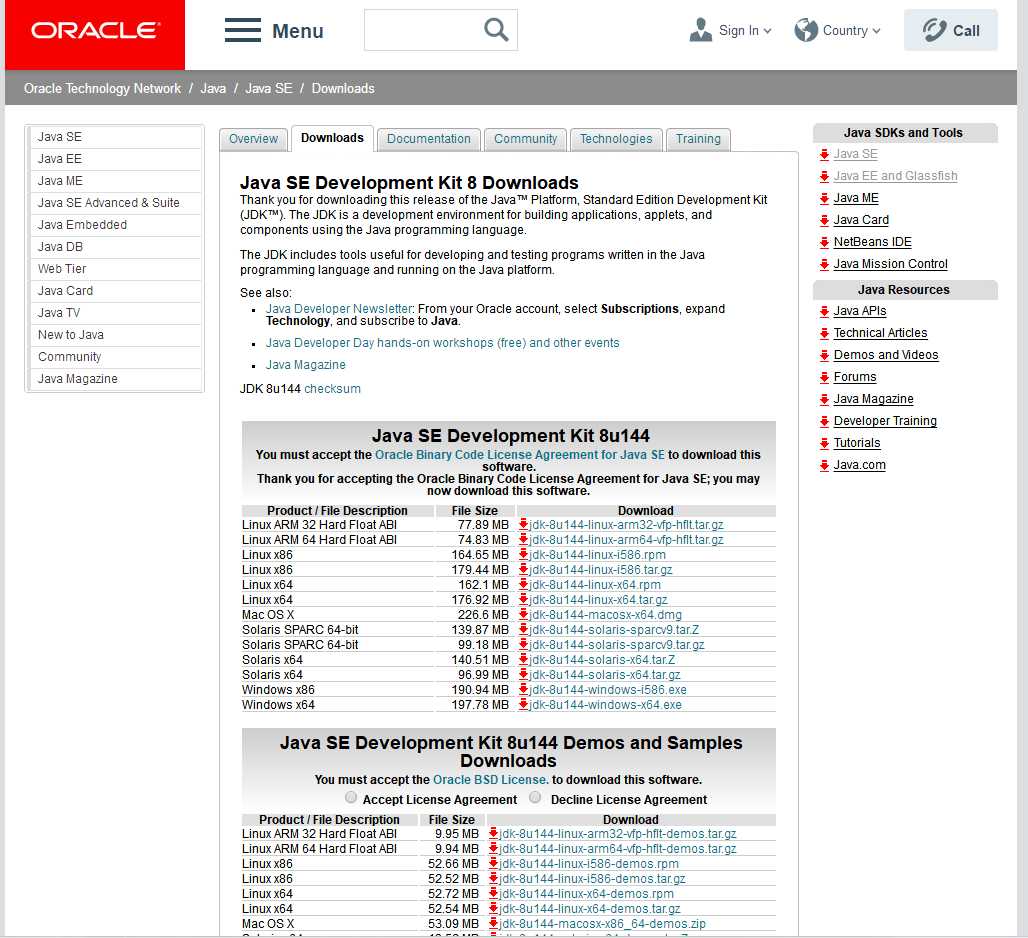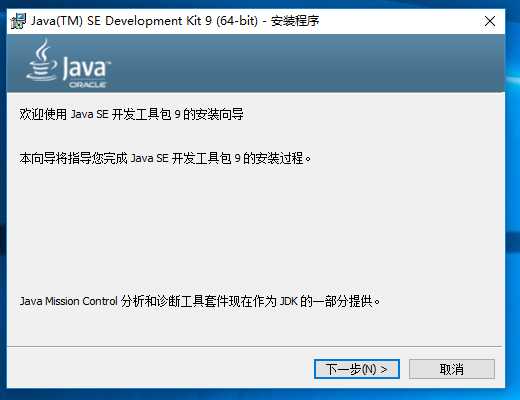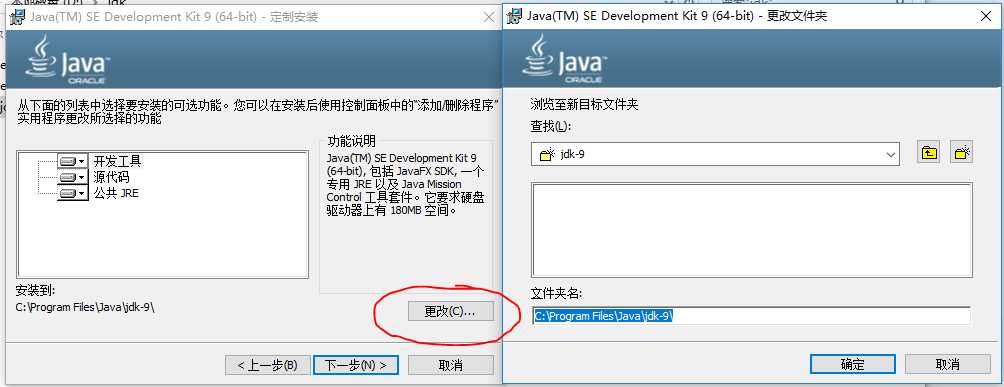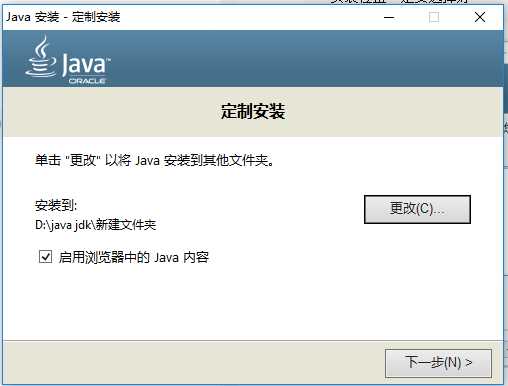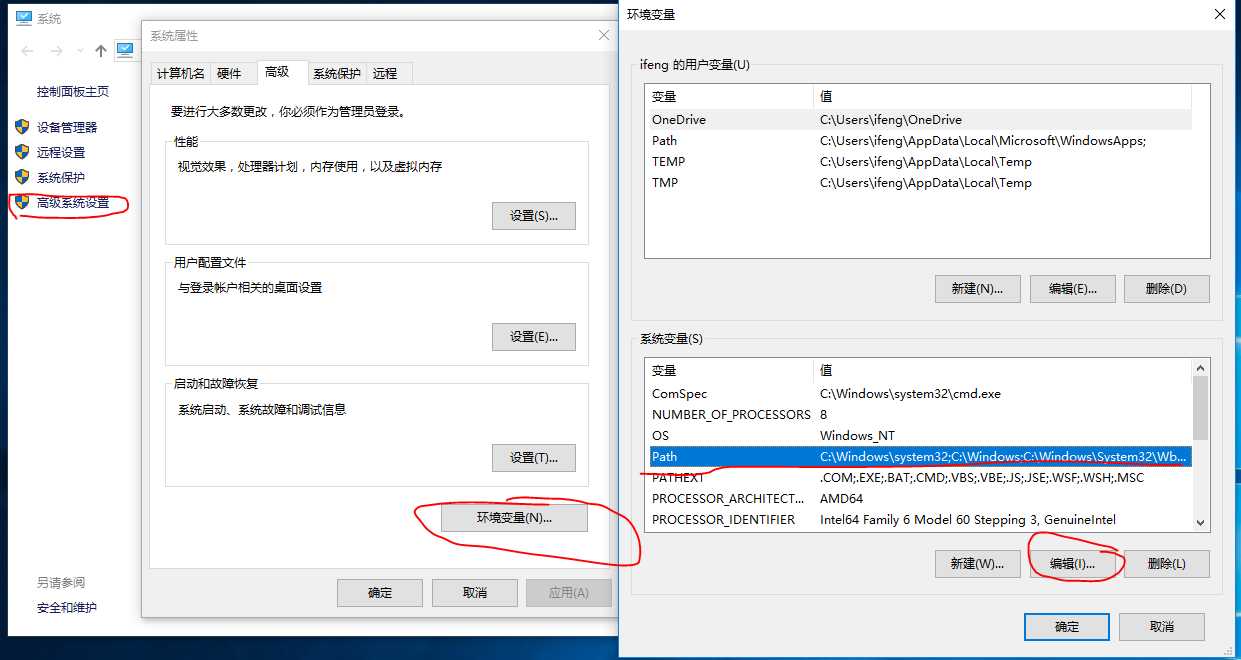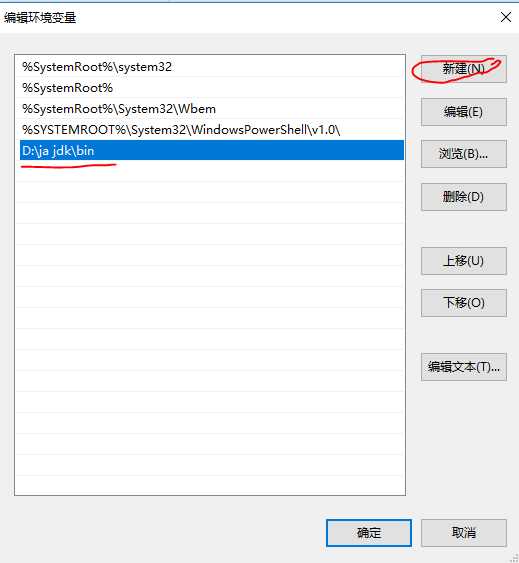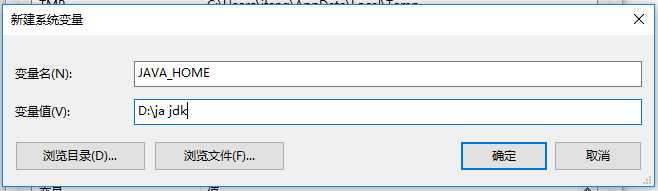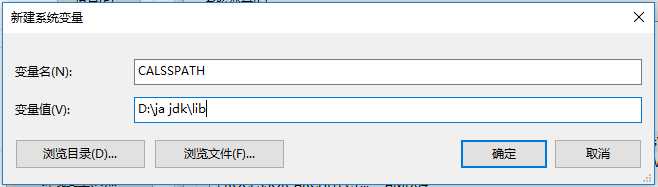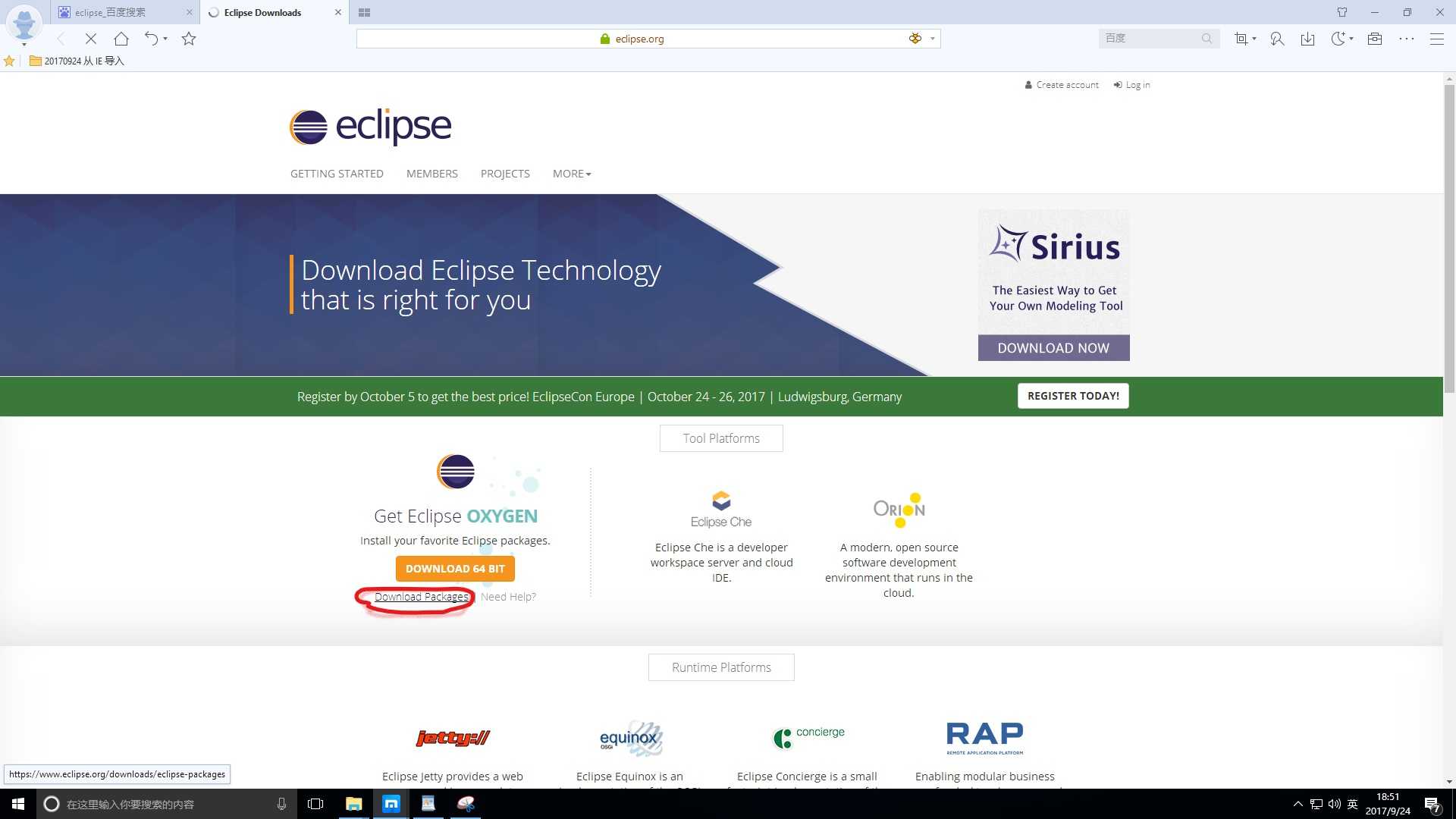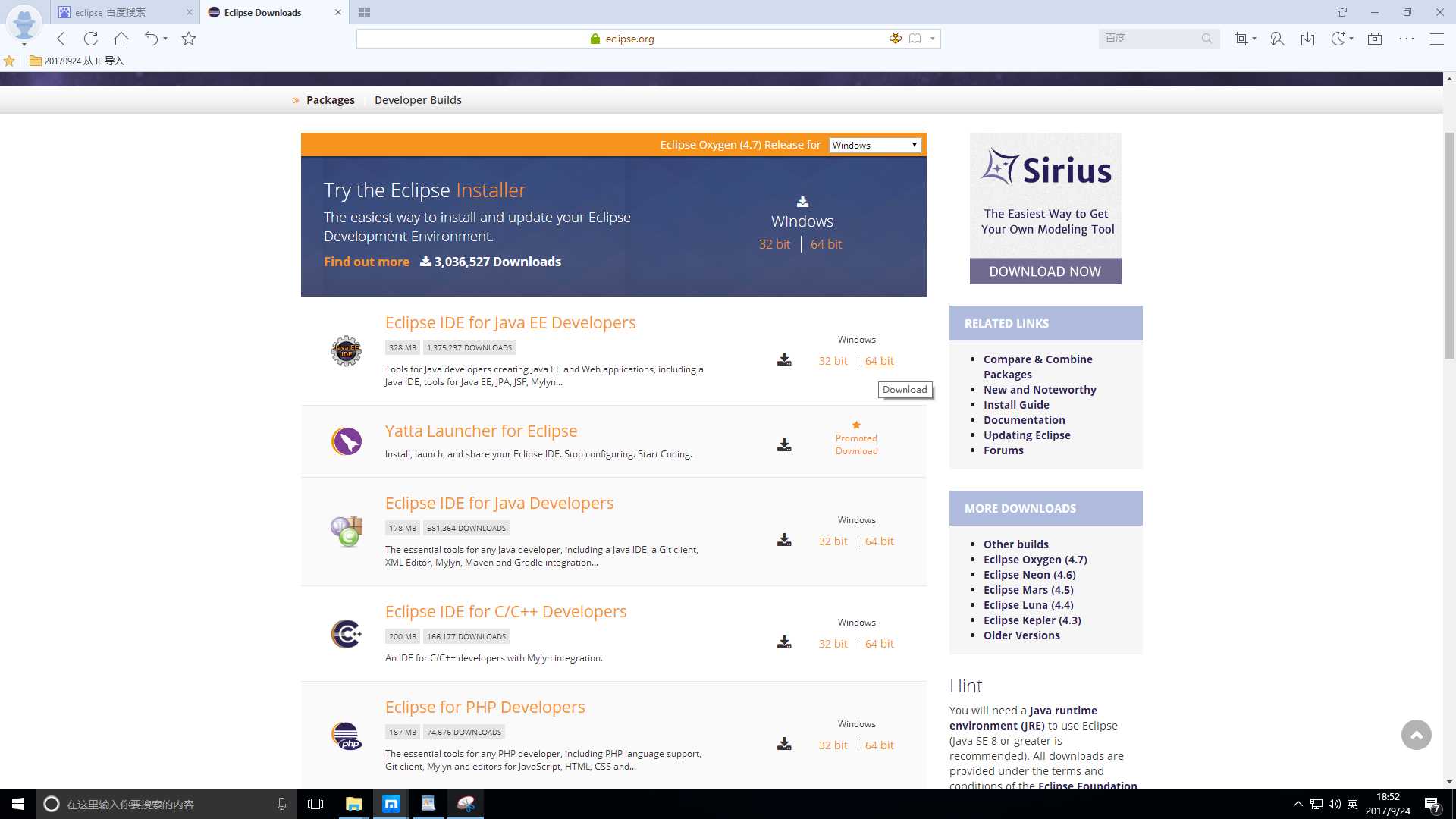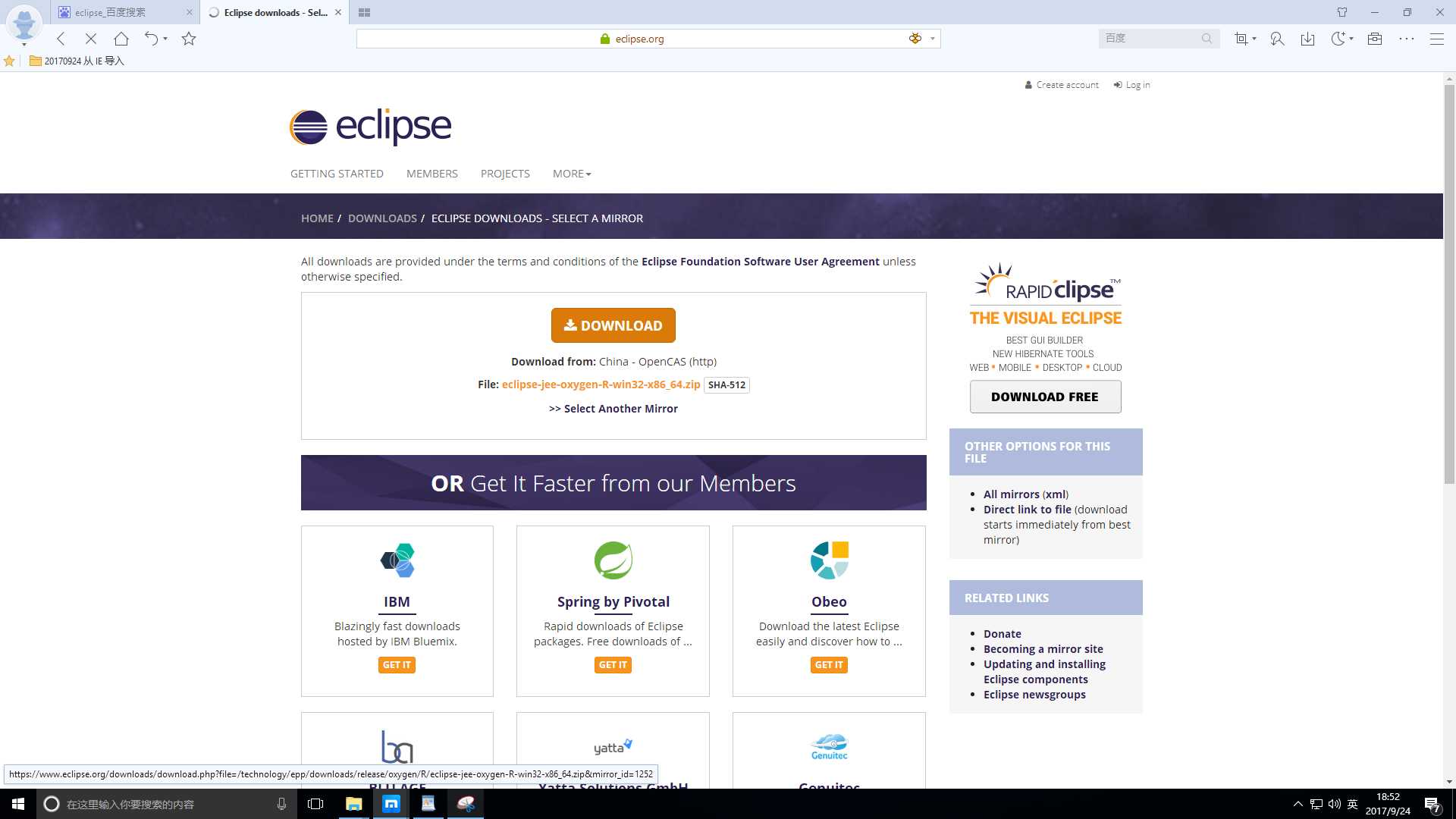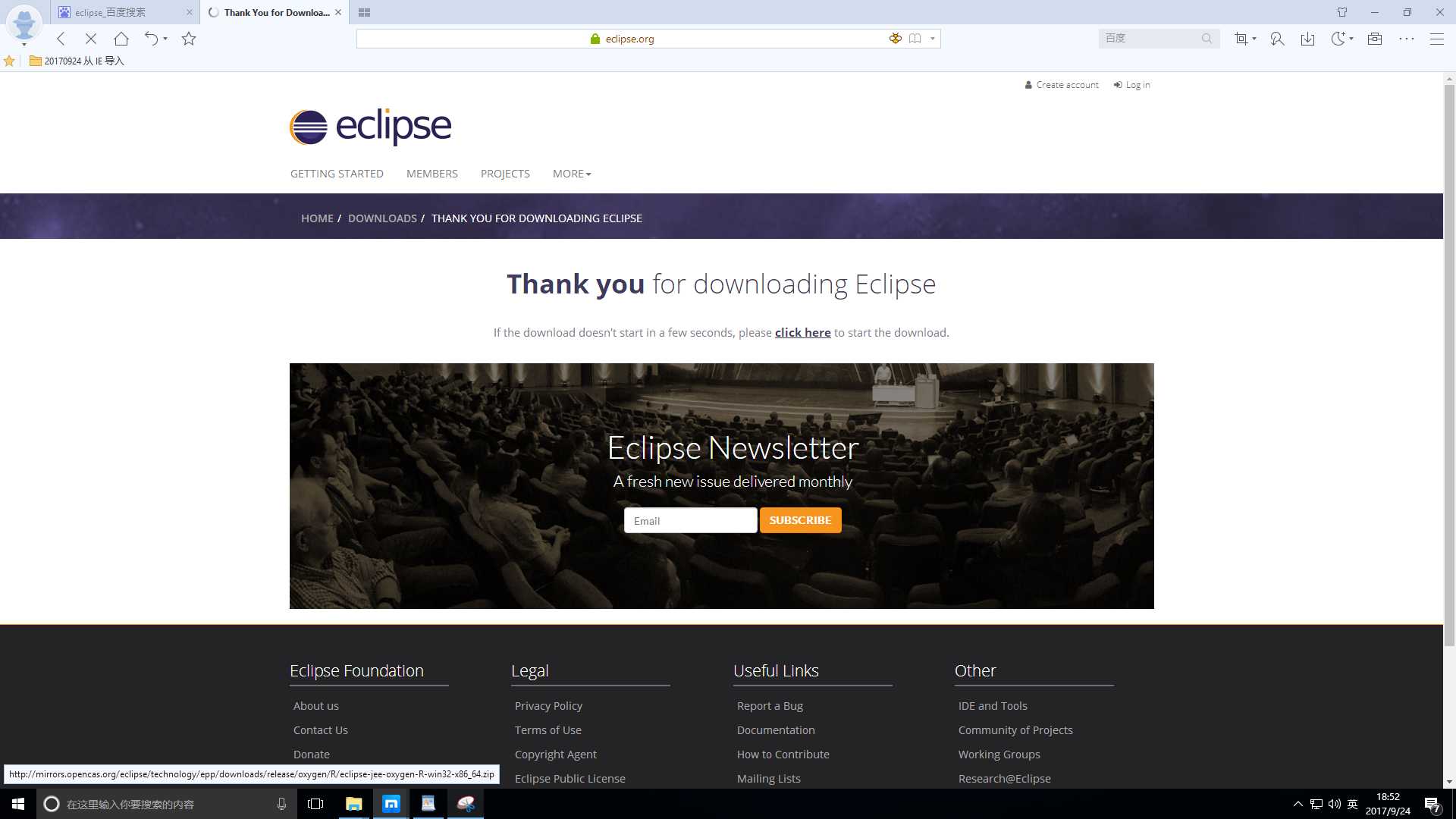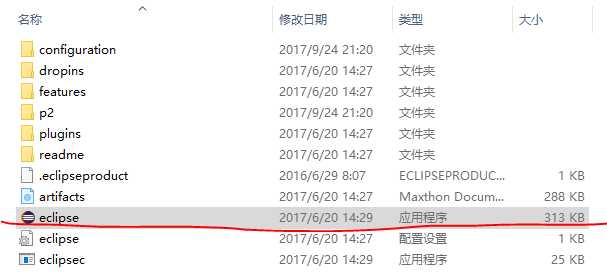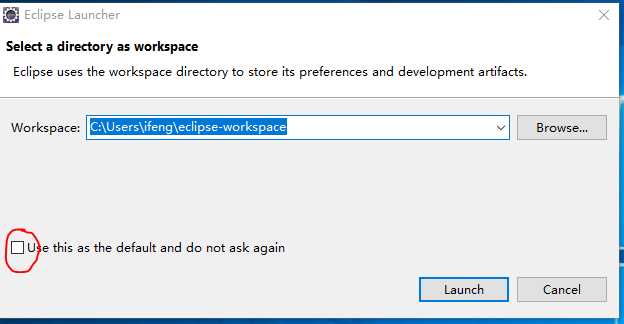安装的前准备
首先查看电脑的位数 方法:
1.同时按Win键+R键,在打开的运行窗口中输入“dxdiag”,并确定。(Win键就是键盘上显示WINDOWS标志的按键)
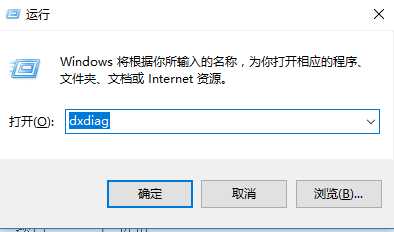
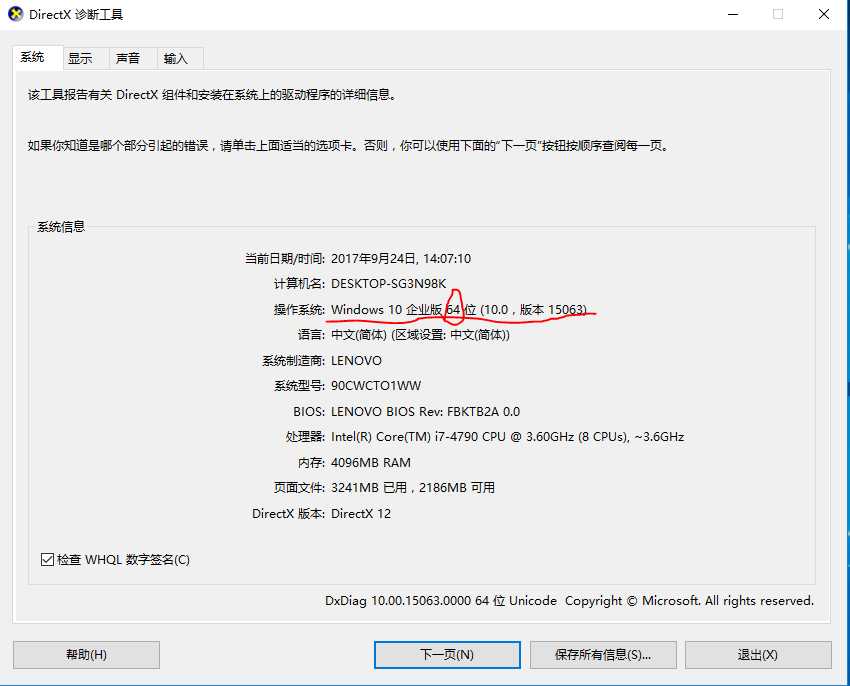
可以看到系统是64位的,等会要按照位数下载安装适合自己系统的vs
下载安装JDK
(由于jdk9和eclipse适配现在有问题 这里安装jdk8)
1.打开Oracle的官网
http://www.oracle.com/technetwork/java/javase/downloads/jdk8-downloads-2133151.html
4.下载适合自己系统的版本
jdk的安装
中间直接下一步就好
2.创建一个空文件夹 安装jdk
安装位置一定要选择好
3.等一会安装好了后会弹出这个
还是同样的新建一个新的文件夹
环境变量的配置
1.右键点击我的电脑 选择属性 高级系统设置 环境变量 找到Path 点击编辑
找到刚才安装的jdk目录当中的bin 如果这些环境变量都在一行 要用;分割开。
新建 变量名JAVA_HOME 变量值为jdk的安装目录
3.CLASSPATH的配置
新建 CALSSSPATH 变量名为jdk当中的lib目录

下载eclipse
1.选择官网下载
https://www.eclipse.org/downloads/
2.选择Download Package(千万别选错了)
3.下载Java EE
选择与准备时看到的位数相同的版本
4点击黄色Down Load 开始下载
.
5.这里eclipse向你表示了感谢下载,并向你提出请求捐款
如果一段时间之后没有自动下载,点击click here

启动eclipse
找到之前下载的eclipse解压 找到这个启动程序
可以右键生成快捷方式放在桌面上,方便下次启动
启动页面,这里是询问你创建的项目要存在哪里打上勾之后下次自动存在这里不再询问
今天的文章java初学者Win 11下eclipse的安装教程(超级详细)分享到此就结束了,感谢您的阅读,如果确实帮到您,您可以动动手指转发给其他人。
版权声明:本文内容由互联网用户自发贡献,该文观点仅代表作者本人。本站仅提供信息存储空间服务,不拥有所有权,不承担相关法律责任。如发现本站有涉嫌侵权/违法违规的内容, 请发送邮件至 举报,一经查实,本站将立刻删除。
如需转载请保留出处:https://bianchenghao.cn/27245.html